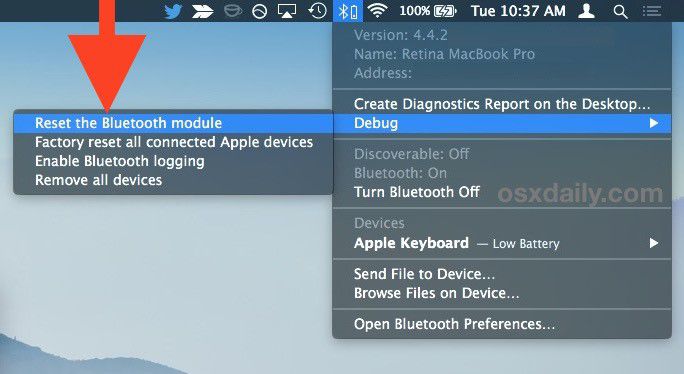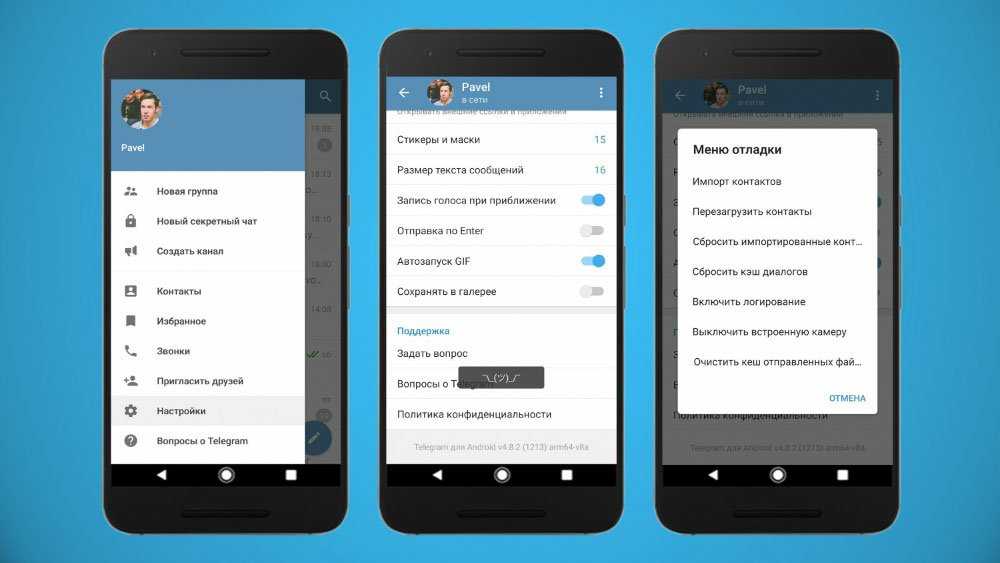Содержание
Скрытые функции и возможности Telegram для iOS и Android / Оффтопик / iXBT Live
Для работы проектов iXBT.com нужны файлы cookie и сервисы аналитики.
Продолжая посещать сайты проектов вы соглашаетесь с нашей
Политикой в отношении файлов cookie
Каждый день в рабочих или личных целях мы используем определенный мессенджер. Естественно, кому-то удобно личное общение, но в связи с переходом на «удаленку» мне пришлось использовать довольно функциональный мессенджер Telegram позволяющим не только передать текстовое либо голосовое сообщение, но и видеозапись или файл с выполненной работой. При этом в нем можно создать небольшие конференции для общения среди коллег. На самом деле мобильные версии для Android и IOS отличаются, постараюсь в подробностях описать возможности для каждой операционной системы.
Задуматься о возможных скрытых функциях у меня возникло в момент получения сообщения от начальника о внеурочной работе в выходные с выполнением больших планов в сжатые сроки без дополнительной оплаты. Конечно, об этом я узнал в сообщении, которое прочитал, но отправитель не получал уведомление о прочтении. Таким образом, я нервы сохранил и не работал в выходные дни. Представляю вам небольшой список полезных функций Телеграмм, которые вам возможно потребуются и вы о них не знали.
Конечно, об этом я узнал в сообщении, которое прочитал, но отправитель не получал уведомление о прочтении. Таким образом, я нервы сохранил и не работал в выходные дни. Представляю вам небольшой список полезных функций Телеграмм, которые вам возможно потребуются и вы о них не знали.
Чтение полученных сообщений без оповещения отправителя
Воистину нужная функция, когда нужно прочитать сообщение и при этом не уведомлять об этом собеседника.
Как это работает? После того как вам придет уведомление о новом сообщении, не торопитесь его открывать. Выключите доступ к интернету, и только после этого запускайте Телеграм. Все сообщения будут доступны для чтения. После совершения своего коварного плана полностью закрываем программу, и лишь после этого включаем интернет. Если вы все выполните в правильной последовательности, то вы прочитаете интересующее вас сообщение и не покажете это. Данная функция прекрасно работает на смартфонах с ОС Android.
Для IOS последовательность действий немного другая и для чтения потребуется лишь зажать пальцем на уведомлении не открывая программу.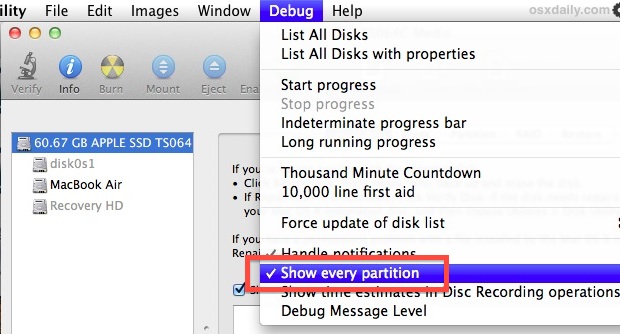 Уведомление полностью откроется с возможностью перемотки. Отправитель также не увидит уведомление о прочтении.
Уведомление полностью откроется с возможностью перемотки. Отправитель также не увидит уведомление о прочтении.
Записная книжка
В некоторых случаях бывает необходимость создать небольшую заметку или сохранить фотографию, видео и чтобы ее видели только вы. В этих случаях можно использовать встроенный «менеджер заметок», а размещен он в настройках, вкладка «избранное». Здесь создается поле для хранения собственных записей путем создания новых сообщений.
Создание напоминаний
В записной книжке можно расширить ее возможности и создать необычную напоминалку. Сделать это очень просто, и после ввода текста в избранном, нажимаем и удерживаем стрелку сбоку от текста, выбираем «задать напоминание» и устанавливаем дату и время.
Совместное использование нескольких аккаунтов
Данная функция будет удобна для тех, кто хочет разделить рабочие контакты и одновременно использовать одну программу. Для этого стоит лишь завести новый аккаунт или добавить его, если он уже есть.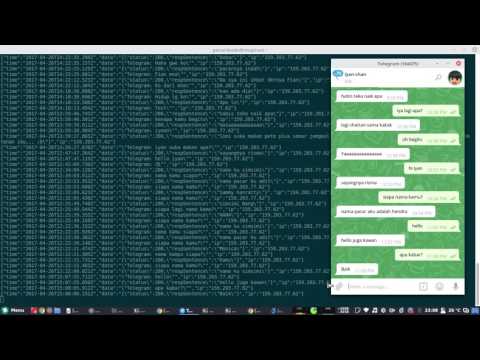 Все это можно сделать во вкладке «добавить аккаунт». Данная функция присутствует и на IOS.
Все это можно сделать во вкладке «добавить аккаунт». Данная функция присутствует и на IOS.
Где я, найди меня!
Вы потерялись и не знаете, где находитесь. Договорились о встрече в незнакомом городе и не знаете, как объяснить свое местоположение. Для этих целей отлично подойдет геолокация. Как это работает. Во время набора сообщения человеку нажимаем на скрепку и выбираем «геолокация» и соответственно ее отправляем. В пришедшем сообщении другой человек получит ваши координаты.
Автоматическое удаление фотографий или видео
Довольно удобная функция, если вы не хотите, чтобы в переписке видели ваши фотографии продолжительное время. Для этого можно настроить автоматическое удаление через определенное время. Кроме того, программа запрещает пересылать такие файлы, а если сделать скриншот, то вам придет уведомление. Для этого в строке набора сообщения выбираем загрузить фотографию и дополнительно включаем соответствующую опцию синей стрелочкой расположенной в нижней части экрана. В открывшемся подменю, выбираем «задать таймер».
В открывшемся подменю, выбираем «задать таймер».
Выбор формы уведомления на чат или определенного пользователя
Если вы не выключаете на смартфоне звук, то для удобства идентификации можно настроить уведомление под определенного пользователя, группу или чат. Для этого в настройках выбираем вкладку «уведомления и звуки» и путем выбора определенного пользователя назначить на него звук. Сделано это как-то запутано, но разобраться можно.
Отправка отложенного сообщения
Вроде бы и не нужная функция, но если отправить сообщение заранее, то оно может затеряться в общей массе, а при отправке таким методом сообщение придет в заданное время и день. Удобно, если нужно оповестить коллег о совещании. Данный пункт отложенной отправки сообщения настраивается также через отправку. После ввода текста нажимаем на стрелочку и удерживаем. В подменю выбираем «отправить позже» с указанием даты и времени.
Скрытое меню (меню разработчика)
Частенько производители скрывают уйму важных настроек от пользователей, которые могут случайно повредить программу или произвести настройки повлиявшее на работоспособность всей системы. Так вот, в Telegram присутствует аналогичное меню. Для входа на Android переходим в настройки и зажимаем надпись «Telegram for Android xxxxx» в самом низу, после чего появится скрытое меню. Для IOS это работает немного по-другому. Для этого нужно на вкладке «настройки» 10 раз нажать пальцем, после чего откроется скрытое меню.
Так вот, в Telegram присутствует аналогичное меню. Для входа на Android переходим в настройки и зажимаем надпись «Telegram for Android xxxxx» в самом низу, после чего появится скрытое меню. Для IOS это работает немного по-другому. Для этого нужно на вкладке «настройки» 10 раз нажать пальцем, после чего откроется скрытое меню.
Защита чатов паролем
Данная функция будет удобна при переписке среди коллегами в рабочем чате, или личной переписке. Даже если в ваш смартфон попадет в руки другого человека и он сможет запустить Telegram, то он не сможет увидеть переписку, так как она будет защищена паролем. Для включения этой функции стоит перейти в настройки и выбрать пункт «конфиденциальность», а уже там задать код-пароль для чата. Для пароля можно использовать отпечаток.
Новости
Публикации
Небоскребы появились в США сто лет назад, сейчас их строят по всему миру. Некоторые высотные здания хорошо известны, и часто посещаются туристами, как 828 метровая башня Бурдж-Халифа в Дубае, а.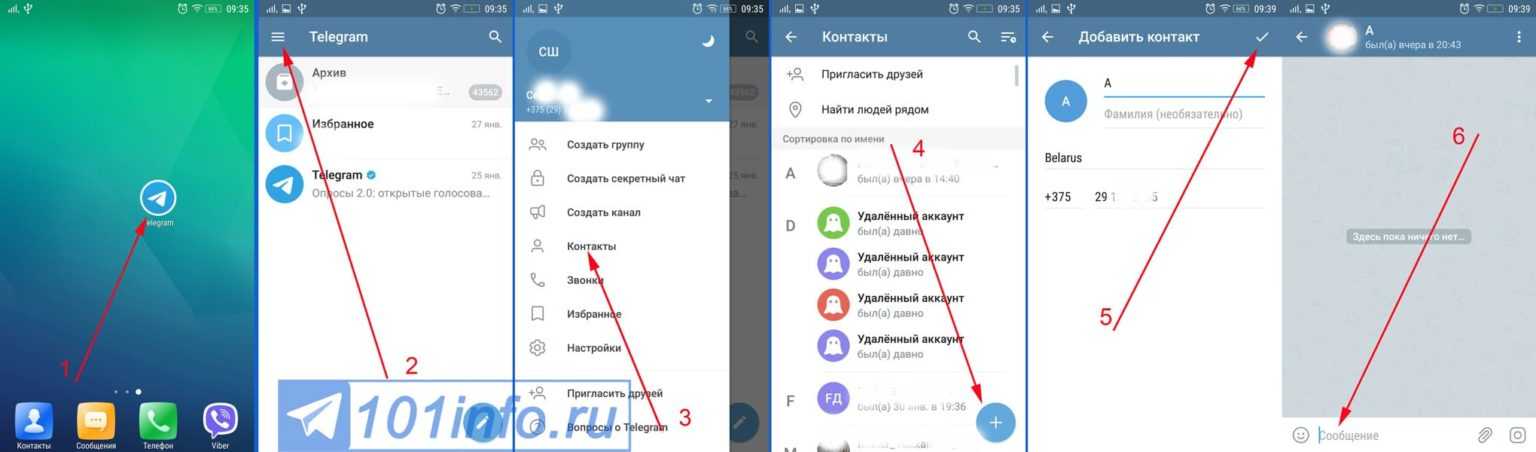 ..
..
Популярность бьюти-гаджетов для ухода за кожей в домашних условиях набирает обороты. Именно они сделали аппаратные процедуры для лица и тела доступными широкому кругу пользователей и позволили…
Мы
продолжаем рассказывать про серию небольших музыкальных колонок от бренда ELTRONIC.
Сегодня наше внимание привлекла ELTRONIC LIVE 20-74. Назвать ее совсем
компактной нельзя, при высоте 11 см и…
Ирак представляется слишком неординарным направлением для путешествия, не правда ди? Туристов там крайне мало. Кажется, что в Ираке неспокойно. На самом деле, там вполне безопасно. Но есть нюансы….
Качественный шуруповерт – один из самых универсальных и практичных инструментов в хозяйстве. С ним сборка мебели, установка плинтуса и другие мелкие ремонтные и бытовые работы будут выполняться…
Низкопрофильная механика пользуется определённым спросом, т.к. многие пользователи классических механических клавиатур согласятся с тем, что в целом такие устройства высокие.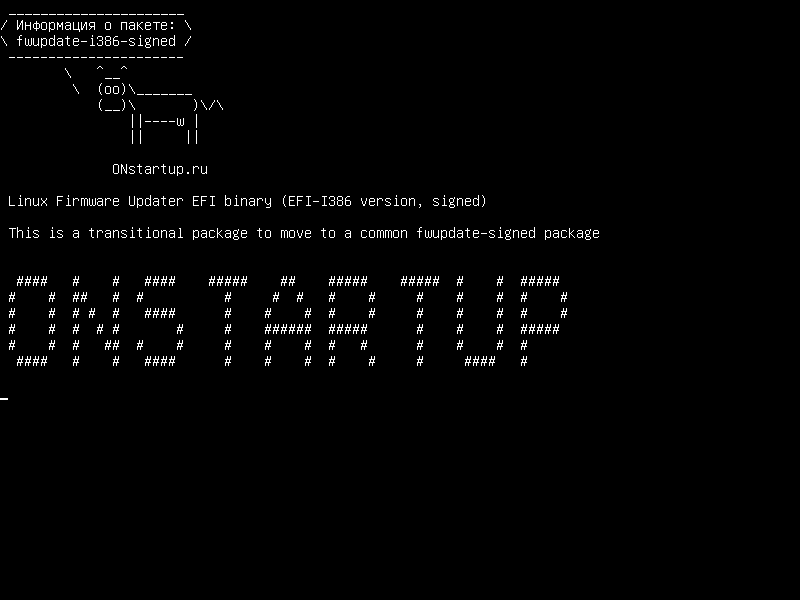 Но периодически…
Но периодически…
Где находится меню управления в Телеграм канале
Интернет › Телеграм › Канал › Меню в Телеграмм канале как сделать
Чтобы открыть настройки канала в Telegram Desktop, нужно нажать на три вертикальные точки в правом верхнем углу и выбрать «Управление каналом».
- Где в Телеграме главное меню
- Как создать и настроить канал в Телеграм
- Как работать в телеграмм канале
- Как настроить чат и комментарии в Телеграм канале
- Где находятся настройки в Телеграме
- Как сделать кнопку меню в Телеграм канале
- Как настроить телеграмм канал на телефоне
- В чем разница между каналом и группой в телеграмме
- Как на канале в телеграмме включить комментарии
- Какие функции есть в телеграмме
- Кто видит что я создал канал в телеграмме
- Почему не включаются комментарии в Телеграм канале
- Как раскрутить свой канал в телеграмме
- Как найти ответ в чате Телеграм
- Как открыть дебаг меню в Телеграм андроид
- Где папки в Телеграме
- Как показать рабочий стол в телеграмме
- Как открыть контекстное меню в телеграмме
- Как открыть дополнительные настройки в Телеграм
Где в Телеграме главное меню
В мобильной версии Telegram зайдите в главное меню — три полоски в левом верхнем углу.
Как создать и настроить канал в Телеграм
Нажмите на значок карандаша в правом нижнем углу и выберите соответствующий пункт. Укажите название канала и описание, выберите тип. Далее можно добавить в канал людей из контактов, либо пропустить этот шаг и сразу нажать на стрелочку. Ваш канал готов.
Как работать в телеграмм канале
Принцип работы Telegram-каналы работают по подписной модели и представляют собой новостную ленту с элементами блога. Пользователь подписывается на канал, чтобы регулярно получать информацию. Сообщение, отправляемое в канал, приходит подписчикам не от имени автора, а от имени канала.
Как настроить чат и комментарии в Телеграм канале
Как это сделать на примере десктопной версии:
- Открыть нужный канал.
- Нажать на три вертикальные точки.
- Выбрать «Управление каналом».
- Нажать на «Обсуждение — Добавить группу».
- Далее — «Создать группу».
- Если стандартное название подходит, можно просто нажать «Создать».
 (Описание, лого — опционально.)
(Описание, лого — опционально.)
Где находятся настройки в Телеграме
Особенности настройки Telegram через телефон:
- Если у вас Android, то нужно нажать на иконку с тремя горизонтальными линиями, которая расположена в верхнем левом углу мессенджера, а затем кликнуть по кнопке «Настройки».
- Владельцам iPhone достаточно просто нажать на иконку «Настройки» в нижней части экрана.
Как сделать кнопку меню в Телеграм канале
Добавление кнопок в Telegram-каналах осуществляется через двух ботов. С помощью первого — @ControllerBot — осуществляется создание постов через браузер и из интерфейса мобильного/компьютерного приложения, добавление канала и отслеживание статистики. С помощью второго — @BotFather — создание бота для постинга.
Как настроить телеграмм канал на телефоне
Выполняем простые действия — открываем приложение Telegram, в нижнем правом углу нажимают на голубую кнопку круглой формы. У вас откроется новое окно, в котором вам необходимо нажать на пункт «Создать канал», после вы сможете добавить название канала, а также его краткое описание.
В чем разница между каналом и группой в телеграмме
Каналы более приватны, чем группы. В них участникам недоступны профили других собеседников. Например, если один из ваших контактов является подписчиков того же канала — вы не узнаете об этом. Телеграм-группы являются более публичными.
Как на канале в телеграмме включить комментарии
Чтобы включить комментарии на канале, перейдите в настройки, выберите раздел «Обсуждение» и привяжите группу к каналу. Можно привязать уже существующую группу или создать новую. Чат нужно модерировать и чистить от спама. В небольших сообществах это делают вручную, в крупных группах — с помощью ботов-модераторов.
Какие функции есть в телеграмме
Телеграмм — не только сервис по переписке, здесь также присутствуют голосовые и видеосообщения, видеозвонки и трансляции, каналы, секретные чаты. Мессенджер позволяет обмениваться текстовыми, аудио и видео-файлами и архивами.
Кто видит что я создал канал в телеграмме
Владельцы каналов, в которых более 50 подписчиков, могут просматривать подробную статистику и графики роста аудитории и эффективности постов. Статистика группы. Владельцы групп, в которых более 500 участников, могут просматривать графики активности пользователей и роста аудитории.
Статистика группы. Владельцы групп, в которых более 500 участников, могут просматривать графики активности пользователей и роста аудитории.
Почему не включаются комментарии в Телеграм канале
Для того, чтобы произвести настройки, нам нужно провалиться в раздел «Информация». Далее, чтобы появилась возможность ставить реакции вашим постам — включите тумблер напротив позиции «Реакции». Чтобы включить возможность комментариев — напротив позиции «обсуждение» — включите тумблер создать чат.
Как раскрутить свой канал в телеграмме
14 способов раскрутки Телеграм-канала с нуля:
- Реклама в других каналах
- Накрутка подписчиков
- Взаимопиар
- Реклама за бартер
- Участие в подборках
- Трафик из соцсетей, с YouTube или сайта
- Статья на чужом сайте
- Размещение в Телеграм каталогах
Как найти ответ в чате Телеграм
При ответе другого пользователя под вашим комментарием появляется чат «Ответы».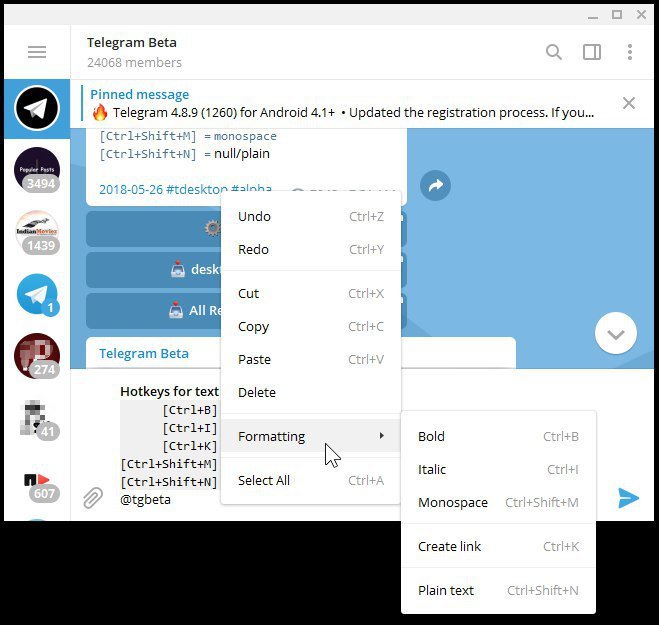 Зайдя в него, вы можете посмотреть ответы на ваши комментарии в любых чатах. Также с чата «Ответы», нажав на ответ, вы можете отправиться в чат, где ответили.
Зайдя в него, вы можете посмотреть ответы на ваши комментарии в любых чатах. Также с чата «Ответы», нажав на ответ, вы можете отправиться в чат, где ответили.
Как открыть дебаг меню в Телеграм андроид
Активировать эту функцию до официального запуска можно с помощью debug-меню в настройках приложения. Для этого нужно нажать и удерживать палец на версии программы два раза. Новая функция находится в нижней части списка. Пока что она может работать неидеально на устройствах, работающих под управлением Android 10.
Где папки в Телеграме
Telegram на Android
Нужно вызвать меню, тапнуть на «Настройки» и выбрать «Папки». В этом разделе можно создать новую папку или настроить уже добавленные.
Как показать рабочий стол в телеграмме
Выбрать контакт или чат и нажать «звонок», После соединения нажать кнопку «демонстрация экрана» Screencast (2 прямоугольника) и подтвердить (кнопка Share screen).
Как открыть контекстное меню в телеграмме
Лайфхак: как открыть секретное меню в Telegram:
- Открываем Telegram на Android и заходим в меню.

- Открываем пункт «Настройки»
- Внизу видим надпись «Telegram for Android…
- Зажимаем на этой надписи палец, пока не увидим смайлик Лентача (или, как его ещё зовут, смайлик «пожималкин»): ¯_(ツ)_/¯
Как открыть дополнительные настройки в Телеграм
Кнопка перехода в настройки Telegram-клиента (Desktop-версия). Выбор пункта «Настройки» в главном меню Telegram-клиента (Desktop-версия). Перечень настроек клиента Telegram (Desktop-версия). В открывшемся диалоге нужно выбрать пункт «Продвинутые настройки», как показано на скриншоте ниже.
Как активировать параметры разработчика Telegram и все, что вы можете с этим делать — SamaGame
Как активировать параметры разработчика Telegram и все, что вы можете с этим делать.
Содержание
- Как активировать параметры разработчика
- Какие скрытые параметры доступны
Android имеет скрытые параметры для разработчиков, Google Play также имеет несколько и они также доступны в Telegram, здесь в скрытом меню Отладка , также доступный в стабильной версии приложения.
Если вы хотите получить максимальную отдачу от Telegram, вы должны знать его секретное меню телеграммы , где вы можете получить доступ к некоторым полезным функциям для устранения ошибок или изменения способа работы приложения. Мы объясняем, как получить доступ к меню, а также варианты, доступные для него сегодня.
Как активировать опции разработчика
Способ активации опций для разработчиков Android не менялся годами – это клубная версия версии в системной информации. Это стало нормой для активации секретных меню, которые также используются во многих пасхальных яйцах Android. В Telegram что-то похожее.
Чтобы активировать секретное меню, вы должны сначала получить доступ к настройкам приложения. Для этого нужно развернуть боковую панель и коснуться Adjustments. Прокрутите вниз, где указано la версия Telegram . Не надо клюнуть, а долго нажимать. В первый раз, когда вы сделаете это, вы получите сообщение с пожиманием плечами ¯ _ (ツ) _ / ¯. Во-вторых, откроется секретное меню.
Во-вторых, откроется секретное меню.
В отличие от других полускрытых меню в других приложениях, в Telegram они не будут активироваться бесконечно. Если вы хотите немедленно снова открыть меню, просто нажмите на версию еще раз. Если вы выйдете и войдете в приложение, вы начнете с нуля и увидите пожимание плечами. Другими словами, процесс активировать секретное меню Telegram следующее:
- Открыть боковую панель
- Перейти в настройки
- Длинное нажатие версии приложения, ниже следует отметить, что параметры отладки в первую очередь предназначены для устранения ошибок, хотя некоторые из них могут быть полезны в конкретных случаях для конечных пользователей. Кроме того, доступные опции исчезают или появляются без предупреждения в будущих версиях Telegram. Сегодня их 9Варианты отладки 0013 доступны в Telegram для Android :
- Контакты импорта . Если синхронизация контактов не активна, вы включаете ее и, вероятно, сразу загружаете контакты в облако Telegram.
 Опция не отображает никакого интерфейса при нажатии на нее.
Опция не отображает никакого интерфейса при нажатии на нее. - Перезагрузить контакты . Никакой информации не отображается, и нет никакой документации по этому поводу, хотя было бы целесообразно обновить список контактов так же, как вариант, присутствующий в WhatsApp.
- Восстановить импортированные контакты . Опять же, никакой информации или интерфейса не отображается. Похоже, что эта опция используется для решения проблем с синхронизацией контактов в Telegram.
- Сбросить чаты . Для этой функции нет документации, хотя она может быть полезна для устранения определенных проблем с синхронизацией чата.
- Активировать записи . Добавьте новое меню отладки в боковое меню Telegram. Вы можете отправить записи в формате TXT в любое совместимое приложение.
- Отключить внутреннюю камеру . Запретите Telegram использовать собственную камеру каждый раз, когда вы отправляете файл.
 Для отправки фотографий с камеры используется камера телефона по умолчанию.
Для отправки фотографий с камеры используется камера телефона по умолчанию. - Очистить кэш отправленных мультимедиа . По идее, вам следует очистить кеш фото и видео, которые вы отправляли в другие чаты, хотя в нашем тестировании размер кеша Telegram не изменился.
- Настройки вызова . Это единственный раздел, который сегодня отображает окно дополнительных опций. Это указывает на то, что вы что-то меняете только в том случае, если знаете, что делаете, и можете форсировать TCP-соединение или ConnectionService для вызовов Telegram.
- Читать все чаты . Таким образом, любые непрочитанные чаты в Telegram будут помечены как прочитанные.
- Не ставить музыку на паузу во время записи . Если вы слушаете музыку на своем мобильном телефоне и начинаете записывать новую голосовую почту, музыка не остановится.
Источник: Frandroid
телеграмма
Как активировать параметры разработки Telegram и все, что вы можете с ними делать
Поиск
Как активировать параметры разработки Telegram и все, что вы можете с ними сделать
— Реклама —
В Android есть скрытые опции для разработчиков, в Google Play тоже есть несколько и они также доступны в Telegram, здесь в скрытом меню Debug , также доступны в стабильной версии приложения.

Если вы хотите получить максимальную отдачу от Telegram, вы должны знать это секретное меню телеграммы , где вы можете получить доступ к некоторым полезным функциям для устранения ошибок или изменения работы приложения. Мы расскажем вам, как получить доступ к меню, а также какие опции у него есть сегодня.
— Реклама —
Как активировать опции разработки
Способ активации опций для Android-разработчиков не менялся годами: он состоит из club build версии в информации о системе. Это стало своего рода стандартом для активации секретных меню, также используемых во многих пасхальных яйцах Android. В Telegram что-то похожее.
Для активации секретного меню необходимо сначала зайти в настройки приложения. Для этого необходимо развернуть боковую панель и коснуться Настройки . Прокрутите до упора вниз, где указано версия Telegram . Не дубинкой, а долгим нажатием.
 В первый раз, когда вы сделаете это, вы получите сообщение с пожиманием плечами ¯ _ (ツ) _ / ¯. Во-вторых, откроется секретное меню.
В первый раз, когда вы сделаете это, вы получите сообщение с пожиманием плечами ¯ _ (ツ) _ / ¯. Во-вторых, откроется секретное меню.— Реклама —
В отличие от других полускрытых меню в других приложениях, в Telegram они не будут активированы навсегда. Если вы хотите сразу же снова открыть меню, все, что вам нужно сделать, это снова нажать на версию. Если вы выйдете и войдете в приложение, вы начнете с нуля и увидите пожимает плечами . То есть процесс активации секретного меню Telegram выглядит следующим образом:
- Открыть боковую панель
- Зайдите в Настройки
- Длительное нажатие на версию приложения ниже
- Сделайте еще одно длинное касание на версии
.
Какие скрытые параметры доступны
Следует отметить, что параметры отладки в основном предназначены для устранения ошибок, хотя некоторые из них могут быть полезны в определенных случаях для конечных пользователей.
 Также доступные опции исчезают или появляются без предупреждения в будущих версиях Telegram. Сегодня их параметры отладки доступные в Telegram для Android :
Также доступные опции исчезают или появляются без предупреждения в будущих версиях Telegram. Сегодня их параметры отладки доступные в Telegram для Android :— Реклама —
- Импорт контактов . Если синхронизация контактов не активна, вы активируете ее и предположительно загружаете контакты сразу в облако Telegram. Опция не отображает никакого интерфейса, когда вы нажимаете на нее.
- Перезагрузить контакты . Никакой информации также не отображается и документации по этому поводу нет, хотя имело бы смысл обновить список контактов, как в WhatsApp.
- Восстановить импортированные контакты . Опять же, никакой информации или интерфейса не отображается. Эта опция, похоже, служит для устранения проблем с синхронизацией контактов с Telegram.
- Сбросить чаты . Документации по этой функции нет, хотя она может быть полезна для устранения проблем с синхронизацией определенных чатов.

- Активировать записи . Добавьте новое меню отладки в боковое меню Telegram. В нем вы можете отправлять записи в формате TXT в любое совместимое приложение.
- Отключить внутреннюю камеру . Запретите Telegram использовать собственную камеру каждый раз, когда вы отправляете файл. Для отправки фотографий с камеры используется камера мобильного телефона по умолчанию.
- Очистить мультимедийный кэш отправлено . По идее, следует очистить кеш от фото и видео, которые вы отправляли в другие чаты, хотя в наших тестах не наблюдалось изменений размера, который занимает кеш Telegram.
- Настройки вызова . Это единственный раздел, который сегодня показывает дополнительное окно настроек. Это указывает на то, что вы что-то меняете только в том случае, если знаете, что делаете, и можете форсировать TCP-соединение или ConnectionService при вызовах Telegram.
- Читать все чаты .

- Контакты импорта . Если синхронизация контактов не активна, вы включаете ее и, вероятно, сразу загружаете контакты в облако Telegram.

 (Описание, лого — опционально.)
(Описание, лого — опционально.)
 Опция не отображает никакого интерфейса при нажатии на нее.
Опция не отображает никакого интерфейса при нажатии на нее.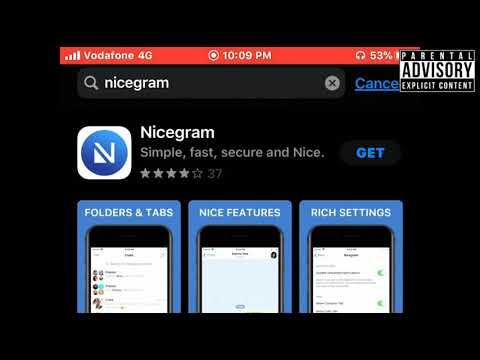 Для отправки фотографий с камеры используется камера телефона по умолчанию.
Для отправки фотографий с камеры используется камера телефона по умолчанию.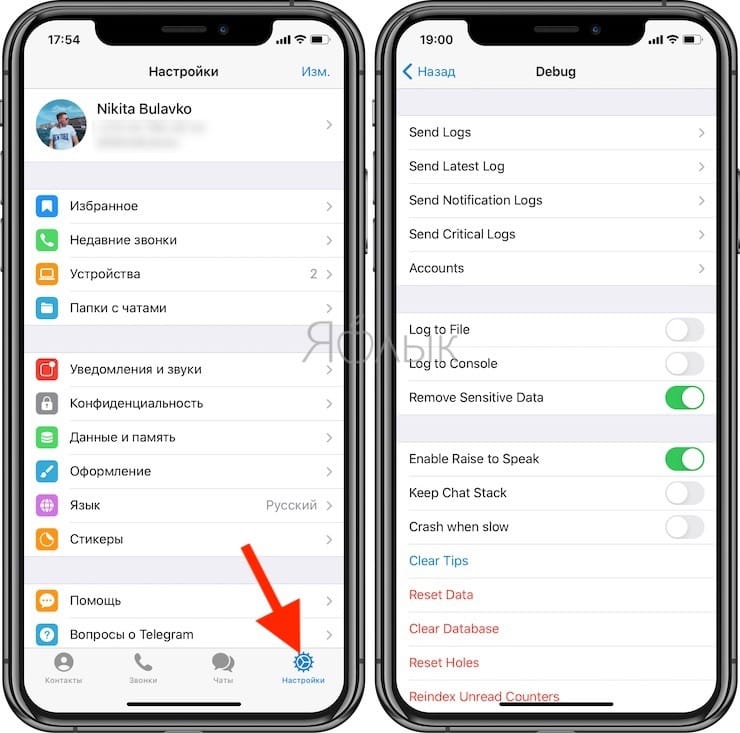
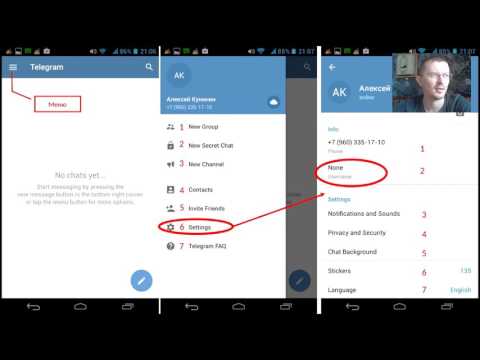 В первый раз, когда вы сделаете это, вы получите сообщение с пожиманием плечами ¯ _ (ツ) _ / ¯. Во-вторых, откроется секретное меню.
В первый раз, когда вы сделаете это, вы получите сообщение с пожиманием плечами ¯ _ (ツ) _ / ¯. Во-вторых, откроется секретное меню.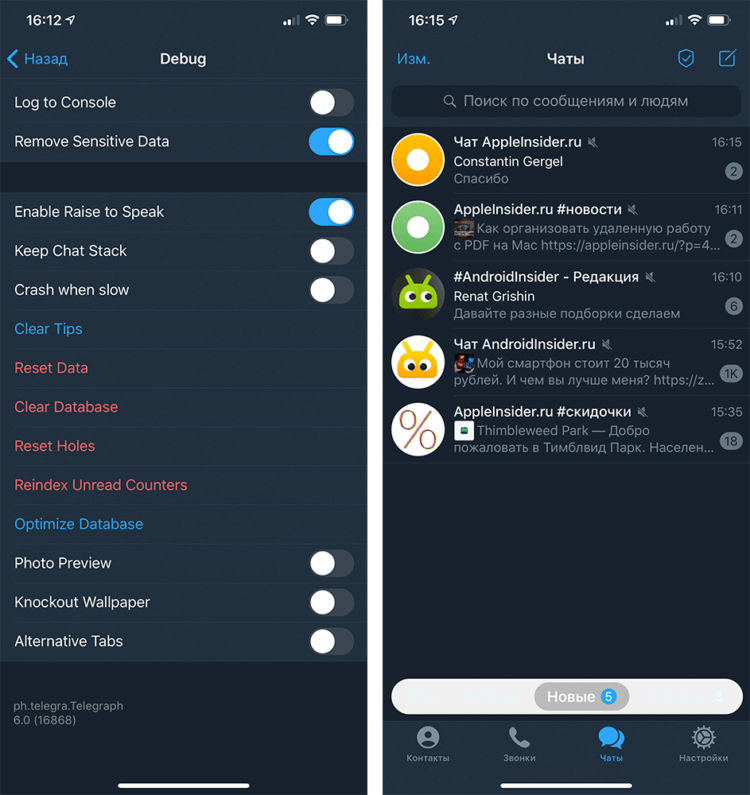 Также доступные опции исчезают или появляются без предупреждения в будущих версиях Telegram. Сегодня их параметры отладки доступные в Telegram для Android :
Также доступные опции исчезают или появляются без предупреждения в будущих версиях Telegram. Сегодня их параметры отладки доступные в Telegram для Android :